كيف يمكنني إضافة طابعة HP بدون قرص التثبيت او التعريف؟
برنامج تعريف جميع الطابعات HP
تعرف على أفضل طريقة إضافة طابعة HP بدون قرص التثبيت CD في نظام التشغيل ويندوز 10/11 أو ماك وتحميل برنامج التعريف الشامل لجميع الطرازات مجاني وهوسهل الاستخدام
هل تحاول تثبيت طابعة على جهاز كمبيوتر ولكن لايوجد لديك قرص التثبيت لكن لا داعي للقلق. إليك دليل تفصيلي خطوة بخطوة لتثبيت الطابعة بدون القرص. وتلاحظ أنة عند شراء طابعة اتش بي جديدة تحصل معها على دليل المستخدم بالاضافة الى قرص السي دي المضغوط الخاص بتثبيت برامج تعريف الطابعة وبرنامج المسح الضوئي وتحرير الصور من أجل توصيل الطابعة بجهاز الكمبيوتر. لكن فى بعض الاحيان تحدث ظروف غريبة تتسبب فى اضاعة او فقد قرص التعريف أو اتلافة. لكن بالرغم من هذا لايزال بإمكانك توصيل الطابعة للكمبيوتر من خلال تحميل برامج تشغيل حديثة من موقع اتش بي على الويب. او قم بالبحث عن طرارز طابعتك هنا فى هذا الموقع.
تعريف أي طابعة hp بدون قرص التعريف 2024؟ الطريقة الأسرع والسهلة
قبل ان تبدأ: تختلف عملية تثبيت الطابعة بدون قرص اختلاف بسيط اعتمادًا على نظام التشغيل الخاص بك ويندوز أو ماك. وفى كل الاحوال تبدأ الخطوة الأولى بتوصيل الطابعة عبر USB. وتحتوي غالبية الطابعات الحديثة على اتصال USB مما يساعد على تثبيت برامج التشغيل. ثم تأكد من اتصال جهاز الكمبيوتر بالإنترنت.
إذا كانت الطابعة لا تحتوي على اتصال USB ، فيجب عليك تحميل برنامج تعريف خاص بالطابعة من موقع الشركة المصنعة على الويب او عبر موقعنا هذا. حيث يسمح لك ذلك بالاستفادة من الوظائف الكاملة للطابعة. يمكنك القيام بذلك على النحو التالي:
طريقة تعريف الطابعة HP بدون سي دي على نظام ماك macOS الطريقة الصحيحة.
الأن فى منتجات الطابعات الحديثة نجدها تبحث تلقائيًا على برامج التشغيل الضرورية بمجرد فقط إجراء اتصال USB بعدها ببساطة يمكنك اتباع الإرشادات التي تظهر على الشاشة لإكمال عملية التثبيت والتعريف. وإذا لم يبدأ تثبيت برامج التشغيل تلقائيًا ، يمكنك إكمال البحث اليدوي وبدء التثبيت.
في قائمة Apple ، انقر فوق “تفضيلات النظام” System Preferences. حدد “طباعة وفاكس” Print & Fax وانقر فوق الزر “+” الموجود على الشاشة أسفل قائمة الطابعات. ثم حدد الطابعة التي اخترتها واتبع التعليمات التي تظهر على الشاشة لإكمال التثبيت.
طريقة تعريف الطابعة HP بدون سي دي على نظام تشغيل ويندوز (اتبع هذة الخطواط)
ومرة أخرى قد تبدأ عملية التثبيت بالفعل عند اتصال الكمبيوتر مع الطابعة. ولكن إذا لم يحدث ذلك ، فاتبع هذه الخطوات.
افتح “لوحة التحكم” Control Panel وانقر على “الأجهزة والطابعات” Devices and Printers. انقر فوق “إضافة طابعة” Add a Printer وسيبدأ النظام في البحث عن الطابعة. وعندما يتم عرض الطابعة التي تريد تثبيتها ، حددها من القائمة واتبع الإرشادات التي تظهر على الشاشة. وإذا لم يبدأ تثبيت برامج التشغيل تلقائيًا ، يمكنك إكمال البحث اليدوي على النحو التالي:
الخطوة 1 ⇲
فى البداية يجب عليك تحديد طراز هذة الطابعة. وتستطيع معرفة ذلك ببساطة حيث فى الغالب تراها بجانب شعار HP على مقدمة الجهاز واحيانا يكون موجود ايضا أسفل الطابعة على مقربة من مصدر الطاقة
الخطوة 2 ⇲
ومن اجل تحميل تعريف الطابعة لبدأ التثبيت والتشغيل قم بزيارة الصفحة الرئيسية لـ HP وانقر فوق علامة التبويب “الدعم وبرامج التشغيل” Support & Drivers وذلك في القائمة الرئيسية.
الخطوه 3 ⇲
ثم اضغط فوق السهم الذي يشير للأسفل “Drivers & Software” في منتصف الصفحة. حيث يتم توسيع اللوحة لإظهار التفاصيل وحقل البحث.
الخطوة 4 ⇲
اكتب رقم طراز الطابعة في الحقل الموجود أسفل “Enter a product name/number” “أدخل اسم / رقم منتج” وانقر فوق الزر “بحث” Search. وإذا لم تستطيع تحديد موقع ورقم طراز الطابعة الخاصة بك وكانت هنا الطابعة متصلة بجهاز الكمبيوتر أو متصلة البشبكة ، فانقر فوق الزر “ابدأ الآن” Start Now للعثور عليه وتقوم الصفحة بإعادة التوجيه تلقائيًا إلى صفحة تنزيل برنامج التشغيل الصحيحة.
الخطوة 5 ⇲
هنا قم بتحديد نظام تشغيل جهاز الكمبيوتر الخاص بك من القائمة المنسدلة وانقر فوق “التالي” Next.
الخطوة 6 ⇲
اضغط بعد ذلك فوق رمز علامة الجمع بجوار “برنامج التشغيل: برنامج تثبيت المنتج” “Driver: Product Installation Software” من أجل توسيع خياراتك لتحميل برنامج تشغيل الطابعة.
وعادةً تمنحك هذه القائمة خيار تحميل برامج التشغيل الأساسية فقط للطابعة ، أو المجموعة الكاملة من برامج التشغيل وبرامج الرسومات وأدوات المراقبة والتي تضعها HP على القرص المضغوط الخاص بتثبيت الطابعة.
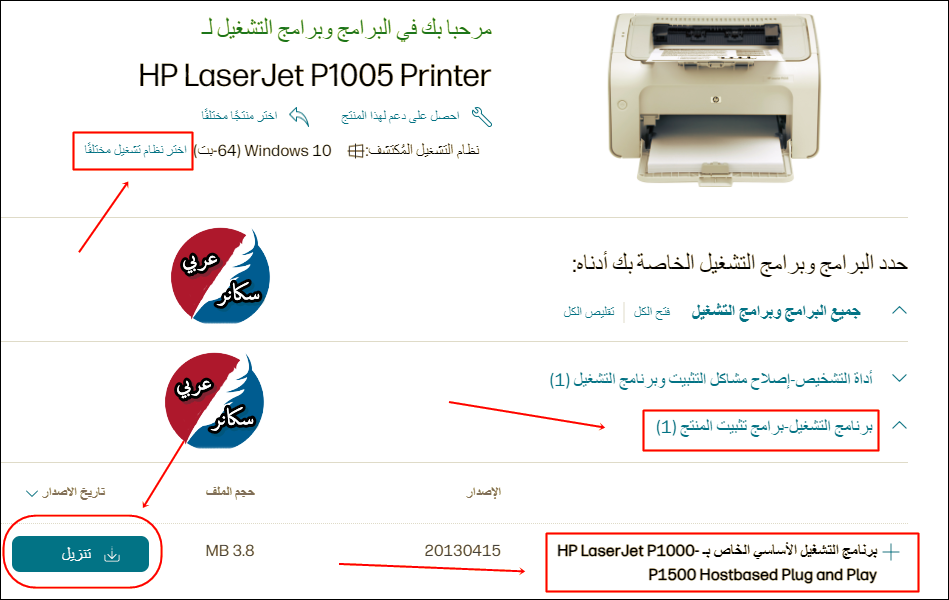
الخطوة 7 ⇲
انقر فوق رابط التحميل الذي تفضله. ثم تقوم الصفحة بإعادة التوجيه إلى صفحة التنزيل الخاصة بها.
الخطوة 8 ⇲
انقر فوق الزر “تنزيل” لبدء تحميل برنامج التشغيل تلقائيًا.
الخطوة 9 ⇲
انقر فوق الملف الذي قمت بتحميلة لتشغيل برنامج الإعداد وتكوين الطابعة على جهاز الكمبيوتر الخاص بك.
الخطوة 10 ⇲
فقط هنا اتبع الإرشادات التي تظهر على الشاشة لتوصيل الطابعة بجهاز الكمبيوتر الخاص بك ، وتثبيت برنامج التشغيل ، واختبار الاتصال وإكمال التثبيت. وقد تختلف هذه الخطوات قليلاً حسب جهاز الكمبيوتر ونظام التشغيل وطراز الطابعة.




